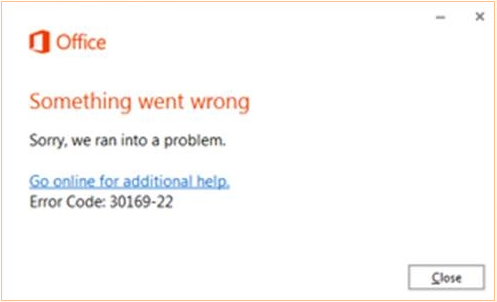Çoğu zaman, Windows uygulamaları cihazınıza sorunsuz bir şekilde yüklenir. Bu nedenle birçok kullanıcı, Bu Windows yükleyici paketinde bir sorun var gibi popüler uygulamaların yükleme işlemi sırasında hata iTunes , Unreal Engine , ve hatta Adobe Acrobat okuyucu .
Endişelenecek bir şey yok - bu kılavuzda, teknoloji konusunda bilgili olmasanız bile bu hatayı nasıl düzelteceğinizi öğreneceksiniz.
bluetooth sürücü windows 10'u nasıl güncellerim

Bu Windows yükleyici paketi hatasının nedenleri
Bu hatanın kesin bir nedeni olmasa da çoğu kullanıcı, yükleyici paketi hatasının başlıca nedeni olarak aşağıdakileri bildirmiştir:
google docs'da sayfa nasıl silinir
- Güncel olmayan veya hasarlı bir yükleyici dosyanız var . Eski veya bozuk bir yükleyici dosyası içeren bir uygulamayı yüklemeye çalışıyor olabilirsiniz. Bu, uygulamanın düzgün şekilde yüklenmesine izin vermeyerek hataya neden olur.
- Yanlış paketi indirdiniz . Bazı sistemler 32 bit, diğerleri 64 bittir. Sisteminizin bit sürümüyle eşleşmesi için yükleyici paketinin doğru bit sürümünü indirdiğinizden emin olmanız gerekir.
- Bilgisayarınız minimum gereksinimleri karşılamıyor . Bilgisayarınız uygulamayı çalıştırmak için minimum sistem gereksinimlerini karşılamıyorsa, bazı uygulamalar Bu Windows yükleyici paketiyle ilgili bir sorun var hatasını verebilir.
- Windows'unuz güncellenmedi . Eski bir sistemden birçok sorun ortaya çıkabilir. Bazı kullanıcılar, Windows'u güncellemenin bu hatayı düzelttiğini bildirdi.
- Kurulum klasörüne tam erişiminiz yok . PC çalıştırırken izinler çok önemlidir. Tam erişime sahip olmadığınız bir yükleme dizini seçmiş olabilirsiniz, bu da yükleyicinin yükleme işlemini bitirmek için gerekli dosyaları oluşturamayacağı anlamına gelir.
Düzeltildi Bu Windows yükleyici paketinde bir sorun var
Olası nedenleri belirledikten sonra sorun gidermeye başlayabilirsiniz. Deneyebileceğiniz çeşitli yöntemler var.
Yöntem 1: Yönetim izinlerine sahip olduğunuzdan emin olun.
Uygulamaları yüklemek için uygun izinlere sahip değilseniz, bu makaledeki hatayla kolayca karşılaşabilirsiniz. Herkese açık veya iş bilgisayarı kullanıyorsanız, bu normaldir - büyük olasılıkla yönetici değilsinizdir. Emin ol yönetici ile iletişime geçin ve onlardan yardım isteyin.
Ancak, bu sorun kişisel cihazınızda meydana gelirse, kendinize yönetici izinleri vermek için yapabilecekleriniz aşağıda açıklanmıştır.
- Tıkla pencereler görev çubuğunuzdaki simgesini seçin ve Ayarlar .

- Tıklamak Hesaplar .

- Seç Aile ve diğer kullanıcılar soldaki menüden.

- Hesabınızı seçin ve ardından Hesap türünü değiştir .

- Seç Yönetici açılır menüden seçeneğini belirleyin ve Tamam'ı tıklayın.

- Yükleyici dosyasını bulun, ardından sağ tıklayın ve Yönetici olarak çalıştır .

Yöntem 2: Program Yükleme ve Kaldırma sorun gidericisini kullanın
Microsoft, yükleme sorunlarına yardımcı olmayı amaçlayan ücretsiz bir sorun gidericiye sahiptir. Bunu nasıl elde edeceğiniz aşağıda açıklanmıştır.
srtasks.exe microsoft® windows sistem koruması arka plan görevleri.
- Şu yöne rotayı ayarla bu Microsoft web sitesi ve tıklayın İndir buton.

- Yeni indirdiğiniz dosyayı başlatın.

- İleri'yi tıklayın ve ardından Kurulum .
- Yüklemek istediğiniz uygulamayı seçin veya seçin Listelenmemiş ve yükleyici dosyasını bulmak için bilgisayarınıza manuel olarak göz atın.
- Sorun gidericinin sorunları tanımlamasını ve uygulamayı yüklemenize yardımcı olmasını bekleyin.
Lütfen unutmayın Program Yükleme ve Kaldırma sorun gidericisi mükemmel değildir ve bir sorunu tanımlayamayabilir. Bu durumda, hatadan kurtulmak için bu sayfada listelenen diğer yöntemlerimizi denemenizi öneririz.
Yöntem 3: Yazılımı onarın
Güncellemeye çalıştığınız uygulama bozuk olduğu için yüklenemiyor olabilir. Böyle bir durumda, bu adımları kullanarak uygulamayı onarmanız yeterlidir.
- Tıkla pencereler görev çubuğunuzdaki simgesini seçin ve Ayarlar .

- Tıklamak Uygulamalar ve sisteminizin kurulu uygulamalarınızı yüklemesini bekleyin.

- Sorunlu uygulamayı seçin ve tıklayın Değiştir .

- Seç Tamir etmek seçeneğini seçin ve uygulamayı onarmak için ekrandaki talimatları izleyin.

- Hatanın hala görünüp görünmediğini görmek için şimdi yüklemeyi deneyin.
Yöntem 4: Windows Installer'ı yeniden kaydettirin
Windows Installer, cihazınıza uygulama yüklemek için önemli bir bileşendir. Diğer uygulamalar gibi basitçe onaramaz veya kaldıramazsınız, ancak yeniden kaydetmek ve muhtemelen ilgili sorunları gidermek için komut istemini kullanabilirsiniz.
- Basın Windows + R açmak için aynı anda bilgisayarınızdaki tuşları Çalıştırmak .
- Yazın cmd ve vur Ctrl + Üst Karakter + Enter aynı anda anahtarlar. Bu, Yönetici izinlerine sahip Komut İstemi'ni başlatacaktır.

- Aşağıdaki komutları girin, Giriş her satırdan sonra:
- msiexec.exe / kayıt silme
- msiexec.exe / regserver
- Komut İstemi'ni kapatın ve yükleyicinin düzgün çalışıp çalışmadığını kontrol edin.
Yöntem 5: Windows Installer hizmetini yeniden başlatın
Windows Installer'ı yeniden kaydettirmek işe yaramadıysa, hizmeti yeniden başlatmayı deneyin. Bu, bilgisayarınıza hizmeti düzgün bir şekilde yeniden başlatma şansı verecektir. Bunu yapmak için sonraki adımları izleyin.
- Basın Windows + R açmak için aynı anda bilgisayarınızdaki tuşları Çalıştırmak .
- Yazın services.msc ve Tamam düğmesine tıklayın. Bu başlayacak Hizmetler , bilgisayarınızdaki her mevcut hizmeti görüntülemesi gerekir.

- Bulun Windows Yükleyici hizmeti seçin, ardından sağ tıklayın ve Dur .

- Bir dakika bekleyin, ardından sağ tıklayın Windows Yükleyici ve Seç Başlat .

- Tekrar başlat bilgisayarınızı açın ve kurulumu tekrar deneyin.
Umarım, yöntemlerimizden biri bilgisayarınızda bu Windows yükleyici paketi ile ilgili bir sorun var sorunundan kurtulabilmiştir. Uygulamalarınızı sorunsuzca yüklemenin keyfini çıkarın.